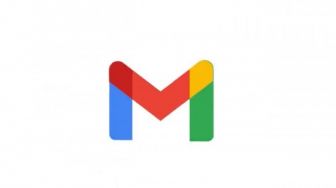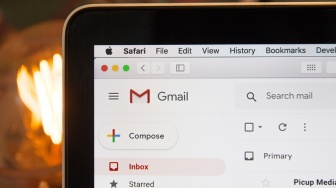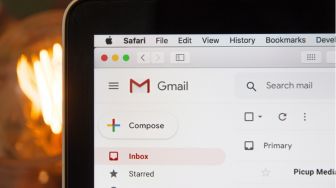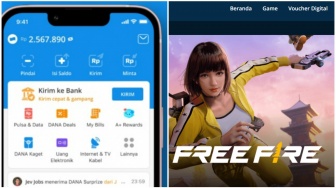Suara.com - Gmail merupakan salah satu penyedia layanan email populer, yang paling banyak digunakan dan karenanya mungkin pengguna ingin dapat mengakses Gmail langsung dari dekstop, tanpa harus membuka browser terlebih dahulu.
Untungnya, baik Chrome maupun Microsoft Edge versi Chromium memungkinkan pengguna mengubah halaman web menjadi aplikasi dekstop yang terpisah, lengkap dengan ikonnya sendiri. Hal ini memungkinkan pengguna mengakses situs seolah-olah itu adalah program tersendiri.
Metode ini memungkinkan Anda membuat versi dekstop Gmail yang dapat diakses langsung dan pengguna juga dapat menggunakan satu aplikasi untuk beberapa akun Gmail. Dilansir dari Make Tech Easier, Rabu (29/7/2020), berikut cara membuat aplikasi dekstop Gmail:
1. Aktifkan mode offline Gmail
Pertama, aktifkan mode offline asli baru Gmail. Pengguna tidak wajib melakukan langkah ini, tetapi jika ingin Gmail berfungsi sebagai aplikasi dekstop yang dapat digunakan tanpa internet dan disinkronkan dengan akun online, langkah ini sangat dianjurkan.
Buka kotak masuk Gmail pengguna > klik Pengaturan dengan ikon roda gigi di kanan atas > di bawah tab General klik Offline > centang pada kotak Enable offline mail. Ini akan membuka beberapa opsi lagi untuk pengguna.
Di halaman ini Anda akan melihat berapa banyak ruang penyimpanan yang akan digunakan oleh aplikasi. Pengguna dapat memilih apakah pengguna ingin menyimpan email hingga tujuh, 30, atau 90 hari.
![Ilustrasi Gmail. [Shutterstock]](https://media.suara.com/pictures/653x366/2016/08/31/o_1arffgebb1vce1bce17u7nhgd3ha.jpg)
Di kotak Security, disarankan memilih opsi Keep offline data on my computer jika merupakan pengguna rumahan dan yakin tidak ada orang lain yang dapat mengakses kotak masuk pengguna. Ini akan membuat aplikasi dekstop lebih mulus, dengan semua email dapat diakses segera setelah menyalakan PC, alih-alih menunggu seluruh kotak masuk untuk melakukan sinkronisasi setiap kali. Setelah selesai, klik Save Changes untuk menyimpan perubahan.
2. Cara membuat aplikasi Gmail Desktop (Edge)
Baca Juga: Cara Mengatur dan Menggunakan Template Email di Gmail
Untuk membuat aplikasi Gmail berbasis Edge, buka Gmail di Microsoft Edge > klik ikon menu tiga titik di sudut kanan atas > pilih Aplikasi dan opsi Install this site as an app.
Pada kotak teks pengguna dapat membiarkan nama default Gmail atau memasukkan label lain, kemudian klik Instal.
Gmail akan segera terbuka sebagai aplikasi, tanpa bilah URL dan gangguan browser lainnya. Pintasan tersebut biasanya tidak muncul di dekstop, tetapi di menu Start di bawah keterangan Recently added.
Dari sini, pengguna dapat menyeretnya ke dekstop untuk membuat pintasan > klik kanan untuk menyematkannya ke taskbar.
3. Cara membuat aplikasi Gmail Dekstop (Chrome)
Untuk mengubah Gmail menjadi aplikasi dekstop biasa, buka Gmail di Chrome > klik ikon menu tiga titik di kanan atas > More tools > pilih menu Create shortcut > Call the shortcut Gmail > klik Create > dan pintasan Gmail akan muncul di dekstop pengguna.
Selanjutnya, di bilah alamat Chrome ketik alamat chrome://apps untuk membawa ke halaman yang menunjukkan aplikasi Google pengguna, serta pintasan apapun yang pengguna buat.
![Ilustrasi Gmail di desktop. [Shutterstock]](https://media.suara.com/pictures/653x366/2019/04/08/75095-gmail.jpg)
Klik kanan pintasan Gmail yang pengguna buat lalu pilih opsi Open as window. Mulai sekarang, pintasan Gmail di dekstop akan terbuka di jendelanya sendiri dan bukan di dalam browser Chrome.
Dari dekstop, pengguna dapat menyalin dan memindahkan pintasan sesuka Anda. Klik kanan > klik opsi Pin to Start atau Pin to taskbar untuk menyematkan pintasan ke menu Start atau taskbar, atau salin dan letakkan di folder apapun yang pengguna inginkan.
Langkah-langkah di atas merupakan cara membuat aplikasi Gmail dekstop dengan antarmuka baru yang lebih indah dan mudah. Selamat mencoba!